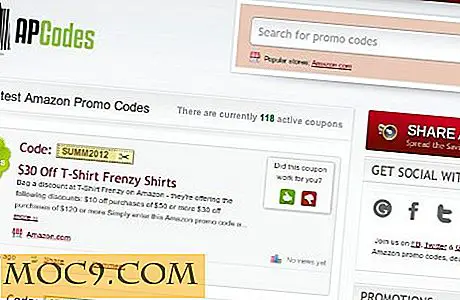macOS Boot Option Cheatsheet
Um auf einige spezielle Mac-Funktionen zugreifen zu können, müssen Sie beim Start eine oder mehrere Tasten gedrückt halten. Wenn Sie Probleme mit Ihrem Mac haben, kann dies eine gute Möglichkeit sein, Ihre Optionen zu beheben und zu analysieren.
Um einen dieser Startschlüssel zu verwenden, halten Sie die aufgelistete Tastenkombination gedrückt, sobald Sie den Netzschalter Ihres Mac drücken. Wenn Sie Ihren Mac neu starten, halten Sie die Tasten unmittelbar nach dem Neustart des Mac gedrückt. Lassen Sie die Tasten erst los, wenn Sie das beschriebene Verhalten sehen.
macOS-Startoptionen
Umschalt: Starten Sie Ihren Mac im abgesicherten Modus. Da der abgesicherte Modus nur wichtige Software lädt, können Sie feststellen, ob ein Systemprozess oder eine vom Benutzer installierte Anwendung Ihr Problem verursacht.
Option: Starten Sie den Startup Manager. Von hier aus können Sie verschiedene Startdisketten auswählen, wenn bootfähige Partitionen verfügbar sind.
Befehl + R: In den Wiederherstellungsmodus booten. Der Wiederherstellungsmodus ist die leistungsstarke Wiederherstellungs-Suite von macOS mit einer Reihe von Optionen zum Speichern oder Löschen Ihres Mac. Sie können damit macOS neu installieren, von einer Time Machine-Sicherung wiederherstellen oder das Festplatten-Dienstprogramm zum Reparieren oder Formatieren Ihrer Festplatte verwenden.

Umschalt + Befehl + Wahl + R: Starte im Internet-Wiederherstellungsmodus und überspringe die Festplatte deines Systems. Dadurch können Sie den Build von macOS, der mit Ihrem Computer geliefert wurde, ab Werk neu installieren. macOS kann dies alleine tun, wenn Ihre Installation so durcheinander ist, dass Sie nicht in den Wiederherstellungsmodus starten können.
Befehl + S: Start im Einzelbenutzermodus, nur Befehlszeile. Dies ist nützlich für die Ausführung von Terminal-Diagnosebefehlen oder fsck, aber darüber hinaus kann es nicht viel tun.
Befehl + V: Im ausführlichen Modus starten. Dieser Modus zeigt Logging- und Diagnosemeldungen an, wenn Ihr Mac hochfährt. Wenn Ihr Mac das Apple-Logo zeigt, aber nicht vollständig startet, versuchen Sie diesen Schritt, um zu sehen, wo der Fehler beim Starten auftritt.
Befehle zurücksetzen
Befehl + Wahl + P + R: Setzen Sie den NVRAM oder den PRAM Ihres Macs zurück. Dieses kleine Speichermodul speichert bestimmte Einstellungen, die für den Betrieb Ihres Macs wichtig sind, und das Zurücksetzen ist ein guter erster Schritt, wenn Sie versuchen, knifflige Hardwareprobleme zu lösen. Halten Sie die Tastenkombination gedrückt, nachdem Sie den Netzschalter Ihres Mac gedrückt haben. Dann lassen Sie die Tasten nach etwa zwanzig Sekunden los. Während des Zurücksetzens könnte es so aussehen, als würde Ihr Mac neu gestartet, bevor er normal gestartet wird.
Umschalt + Strg + Wahl + Power: Setzen Sie die SMC auf einem Apple Laptop zurück. Der SMC, oder System Management Controller, ist verantwortlich für Low-Level-Hardware-Funktionen wie Lüftergeschwindigkeit, Akkuladung und Schlafroutinen. Halten Sie zum Zurücksetzen die Umschalt-, Steuerungs- und Wahltasten auf der linken Seite der integrierten Tastatur gedrückt, und drücken Sie gleichzeitig den Netzschalter. Halten Sie die Modifikatortasten und den Netzschalter zehn Sekunden lang gedrückt, lassen Sie dann alle Tasten los und starten Sie den Computer normal. Für Apple-Desktops können Sie den SMC zurücksetzen, indem Sie das Netzkabel und alle Peripheriegeräte 15 Sekunden lang trennen.
Legacy-Befehle
C: Starten Sie von einem CD-, DVD- oder USB-Stick, der ein gültiges Mac-Betriebssystem enthält.
T: Starten Sie im Zielfestplattenmodus. Dieser Befehl bewirkt, dass der Computer, auf dem er ausgeführt wurde, sich wie eine Festplatte verhält, sodass Sie Daten mit einem anderen Mac abrufen können. Wenn Sie Ihren Computer absolut nicht speichern können, können Sie die Daten manchmal im Zielfestplattenmodus speichern. Der Zielcomputer muss mit einem Firewire-, Thunderbolt- oder USB-C-Kabel verbunden sein.
Auswerfen, Maustaste, Trackpad-Taste oder F12: Werfen Sie eine CD oder DVD aus dem optischen Laufwerk aus.
X: Erzwinge das Booten des Systems von der Mac OS Startdiskette.
Erweiterte Befehle

D: Starten Sie im Diagnosemodus und starten Sie Apple Diagnostics. Auf Macs vor Juni 2013 startet dieser Befehl den analogen Apple Hardware Test.
Option + D: Starten Sie das entsprechende diagonistische Dienstprogramm über das Internet und umgehen Sie das interne Speichersystem Ihres Computers.
N: Starten Sie von einem kompatiblen NetBoot-Server, falls einer verfügbar ist.
Option + N: Booten Sie vom Standard-Boot-Image auf einem kompatiblen NetBoot-Server.
Bonus : Laden Sie dieses macOS Boot Option Spickzettel im PDF Format herunterFazit
Die obigen Hotkeys sind entscheidend für die Fehlersuche auf Ihrem Mac. Zum Beispiel ist das Löschen des PRAM oder NVRAM oft ein guter erster Schritt beim Lösen von Hardwarefehlern, und das Booten vom Wiederherstellungsmodus kann oft Ihre Bootdiskette retten. Verwenden Sie diesen Spickzettel, um diese Hotkeys im Auge zu behalten, wenn Sie sie brauchen.
Bildnachweis: Philipp Beckers